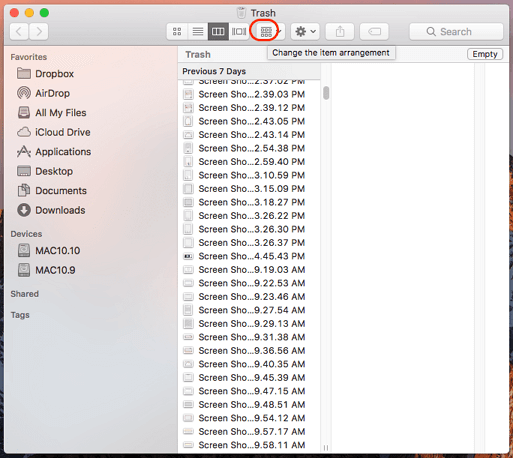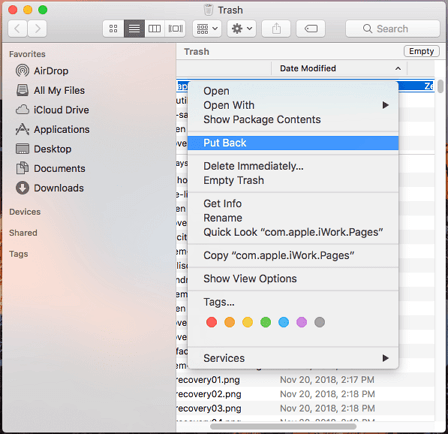Overzicht van het herstellen van Numbers-bestanden
'Mijn computer is zojuist afgesloten en toen ik opnieuw opstartte, verloor ik een document met kritieke cijfers waar ik aan werkte met gegevens die ik niet gemakkelijk kan herstellen. Vertel me alsjeblieft dat er een manier is om dit bestand te herstellen en hoe ik dat moet doen?'
In veel scenario's kunnen bestanden worden verwijderd of niet meer worden opgeslagen. Een virusaanval, verkeerde bediening, uitschakeling of het formatteren van de harde schijf kan gegevensverlies veroorzaken. Gelukkig zijn er nog steeds kansen om verwijderde Numbers-bestanden op Mac uit de prullenbak te herstellen of een tool voor gegevensherstel te gebruiken. Als u de bestanden nog nooit hebt opgeslagen, kunt u uw kostbare gegevens ophalen uit een AutoSave-map. Probeer de volgende oplossingen om de Numbers-spreadsheets op Mac te herstellen.
| Werkbare oplossingen |
Stapsgewijze probleemoplossing |
| Fix 1. Herstellen met software |
Kies het voorbeeld van de locatiescan...Volledige stappen |
| Fix 2. Herstellen van Prullenbak |
Ga naar de prullenbak op je Mac...Volledige stappen |
| Fix 3. Herstellen met Autosave |
Ga naar Systeemvoorkeuren Algemeen...Volledige stappen |
3 manieren om verwijderde/niet-opgeslagen nummerbestanden op Mac te herstellen
Als u een bestand bent kwijtgeraakt, is er een kleine kans om uw gegevens rechtstreeks vanaf uw computer te herstellen, omdat u uw computer al moet hebben doorzocht. Maar het betekent niet dat je niets kunt doen. Hier vermelden we drie methoden waarmee u kunt proberen verwijderde/niet-opgeslagen Numbers-bestanden op Mac te herstellen.
Methode 1. Herstel niet-opgeslagen en verwijderde nummerbestanden op Mac met herstelsoftware
Als u de Numbers-bestanden bent kwijtgeraakt door schijfformattering of een virusaanval, moet u mogelijk hulp zoeken bij software voor gegevensherstel. EaseUS Data Recovery Wizard voor Mac is gespecialiseerd in Mac-gegevensherstel. Het kan uw harde schijf, externe harde schijf, SD-kaart of USB-flashstation scannen om alle verloren gegevens te vinden die spoorloos verdwijnen op Mac OS X/macOS. Zelfs als u de prullenbak hebt geleegd, scant deze tool alle bestanden en geeft deze een lijst voor u verwijderde bestanden herstellen uit de lege prullenbak.
Download de software nu en probeer verwijderde Numbers-bestanden op Mac te herstellen.
Stap 1. Selecteer de schijflocatie (het kan een interne HDD/SSD of een verwisselbaar opslagapparaat zijn) waar u gegevens en bestanden bent kwijtgeraakt. Klik op de knop "Scannen".
Stap 2. EaseUS Data Recovery Wizard voor Mac zal onmiddellijk uw geselecteerde schijfvolume scannen en de scanresultaten in het linkerdeelvenster weergeven.
Stap 3. In de scan resultaten, selecteer de bestand(en) en klik op de "Recover" knop om ze terug te krijgen.
Voor het herstellen van een per ongeluk niet-opgeslagen Word: Per ongeluk geklikt Word Mac niet opslaan? Niet-opgeslagen woord herstellen
Methode 2. Herstel verwijderde Numbers-bestanden op Mac vanuit de prullenbak
In het geval dat sommige gebruikers niet bekend zijn met de functies van Mac Trash Bin, willen we hier introduceren hoe verwijderde bestanden uit de Prullenbak kunnen worden hersteld. Deze methode werkt alleen als je de prullenbak niet hebt geleegd nadat je de bestanden hebt verwijderd.
Stap 1. Ga naar de prullenbak op je Mac.
Stap 2. Voeg filters toe in de werkbalk om alle verwijderde Numbers-bestanden weer te geven.
![Nummers-bestanden filteren]()
Stap 3. Zoek de gewenste bestanden en klik op 'Terugzetten' om de gekozen inhoud op uw Mac te herstellen.
![Zet Prullenbak Bestanden Terug naar Mac]()
Methode 3. Recover Numbers Spreadsheet met AutoSave
AutoSave is een ingebouwde Mac-functie die van toepassing is op op documenten gebaseerde apps. Als AutoSave is ingeschakeld, wordt er automatisch minstens één keer per uur een versie van het document opgeslagen, en ook elke keer dat het document wordt geopend, gedupliceerd, vergrendeld, hernoemd, teruggezet of handmatig opgeslagen. Volg nu de onderstaande gids om te zien hoe u een niet-opgeslagen Numbers-spreadsheet kunt herstellen.
Stap 1. Controleer of AutoSave is ingeschakeld. Ga naar Systeemvoorkeuren Algemeen, controleer of de optie 'Vraag om wijzigingen te behouden bij het sluiten van documenten' is aangevinkt of niet is aangevinkt. Indien niet aangevinkt, is de AutoSave-functie AAN. Dan zijn uw niet-opgeslagen Numbers-bestanden mogelijk opgeslagen door AutoSave. Als u merkt dat AutoSave niet is ingeschakeld, probeer danMethode 1om te zien of u uw gegevens kunt herstellen.
Stap 2. Ga naar de volgende locatie: [Uw harde schijf] Gebruikers [uw thuismap] Bibliotheekcontainers com.apple.iWork.Numbers.
Stap 3. Klik vervolgens met de rechtermuisknop op 'com.apple.iWork.Numbers'. bestand en selecteer 'Toon pakketinhoud'.
Stap 4. Ga naar Gegevensbibliotheek Autosave-informatie. Mogelijk vindt u hier uw niet-opgeslagen Numbers-bestand.
Het komt neer op
Dat is alles over het herstellen van verwijderde of niet-opgeslagen Numbers-bestanden op Mac. Om dezelfde situatie van gegevensverlies te voorkomen, kunt u: maak een volledige back-up op je Mac, of schakel de automatische back-up van iCloud in voor iWork-bestanden zoals Pages, Numbers en Keynote. En u kunt altijd vertrouwen op tools voor gegevensherstel, zoals de EaseUS Data Recovery Wizard, om uw verloren gegevens te herstellen van HDD, SSD, Fusion Drive of Time Machine-back-upschijf.
![EaseUS Data Recovery Wizard]()
![EaseUS Data Recovery Wizard for Mac]()
![EaseUS Partition Manager Pro]()
![EaseYS Partition Manager Server]()
![EaseUS Todo Backup Workstation]()
![EaseUS Todo Backup Advanced Server]()